苹果工程检测指令
- 格式:docx
- 大小:13.37 KB
- 文档页数:1
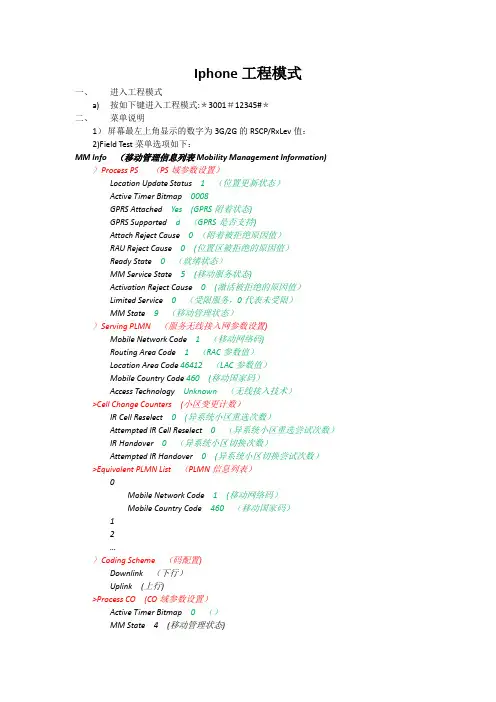
Iphone工程模式一、进入工程模式a)按如下键进入工程模式:*3001#12345#*二、菜单说明1)屏幕最左上角显示的数字为3G/2G的RSCP/RxLev值:2)Field Test菜单选项如下:MM Info (移动管理信息列表Mobility Management Information) 〉Process PS (PS域参数设置)Location Update Status 1 (位置更新状态)Active Timer Bitmap 0008GPRS Attached Yes (GPRS附着状态)GPRS Supported d (GPRS是否支持)Attach Reject Cause 0 (附着被拒绝原因值)RAU Reject Cause 0 (位置区被拒绝的原因值)Ready State 0 (就绪状态)MM Service State 5 (移动服务状态)Activation Reject Cause 0 (激活被拒绝的原因值)Limited Service 0 (受限服务,0代表未受限)MM State 9 (移动管理状态)〉Serving PLMN (服务无线接入网参数设置)Mobile Network Code 1 (移动网络码)Routing Area Code 1 (RAC参数值)Location Area Code 46412 (LAC参数值)Mobile Country Code 460 (移动国家码)Access Technology Unknown (无线接入技术)>Cell Change Counters (小区变更计数)IR Cell Reselect 0 (异系统小区重选次数)Attempted IR Cell Reselect 0 (异系统小区重选尝试次数)IR Handover 0 (异系统小区切换次数)Attempted IR Handover 0 (异系统小区切换尝试次数)>Equivalent PLMN List (PLMN信息列表)Mobile Network Code 1 (移动网络码)Mobile Country Code 460 (移动国家码)12…〉Coding Scheme (码配置)Downlink (下行)Uplink (上行)>Process CO (CO域参数设置)Active Timer Bitmap 0 ()MM State 4 (移动管理状态)MM Service State 16 (移动服务状态)MS Class A ()〉Process CS (CS域参数设置)LU Reject Cause 0 (位置更新拒绝原因值)Limited Service 0 (服务受限状态)Location Update Status 1 (位置区更新状态)MM Service State 5 (移动服务状态)Active Timer Bitmap 0004MM State 5 (移动管理状态)UMTS Cell Environment (WCDMA小区无线环境信息)〉Neighbor Cells (邻小区信息列表)Non—Ranked GSM Set (非排序的GSM邻区集)Ranking Status 1ARFCN 113Band UnknownRSSI 111BSIC 6212…Non-Ranked UMTS Set (非排序的WCDMA邻区集)Ranking Status 6 (排序状态)RSCP 105 (信号强度)Energy per chip/noice 21 (EcNo值)Scrambling Code 48 (扰码)Downlink Frequency 10713 (下行频点)12…GSM Set (在连接状态下会显示的GSM邻区列表集合)012…UMTS Set (在连接状态下会显示的WCDMA邻区列表集合)0Ranking Status 6RSCP 105Energy per chip/noice 21Scrambling Code 48Downlink Frequency 1071312…Virtual Active Set (虚拟激活集,不知道做什么用的)Ranking Status 6RSCP 105Energy per chip/noice 21Scrambling Code 48Downlink Frequency 1071312…Detected Set (漏配邻区信息集合,在连接模式下会显示相关漏配邻区信息) 0Ranking Status 6RSCP 105Energy per chip/noice 21Scrambling Code 48Downlink Frequency 1071312…Monitored Set (邻区集合,也是在连接模式下显示的邻区列表信息集合)0Ranking Status 6RSCP 105Energy per chip/noice 21Scrambling Code 48Downlink Frequency 1071312…Active Set (激活集,也需要在连接模式下才能显示相关信息)Ranking Status 6RSCP 105Energy per chip/noice 21Scrambling Code 48Downlink Frequency 1071312…〉UMTS RR Measurement (WCDMA无线链路测量信息)Misc Parameters UnknownMeasurement ID 0 (测量ID号)Event ID 0A (事件)12…〉UMTS RR Info (WCDMA无线链路信息)Ciphering 0 (是否加密)UAS Error Code 0 ()URR CDC State 002Cell ID 29e01c3 (小区标识符)HCS 0 (是否分层网络结构)Power Saving Mode 0 ()BLER (误码率)Downlink Frequency 10713 (下行频点)High Mobility Detected 0 ()Measured SIR (测量的信噪比)Release Cause 0 (无线链路释放原因值)Transmit Power —128 (发信机功率)URR CM State 003Data Transferred 0 ()Target SIR (目标SIR)Limited Mode 0 (是否受限模式)URR CBP State 0005 ()RRC State “ID”(RRC状态)Uplink Frequency 9763 (上行频点)Out of Service 0 (是否脱网)GSM Cell Environment (GSM小区无线环境信息列表) >GPRS Information (GPRS信息列表)T3192 Timer ()PSI1 Repeat Period ()Network Operating Mode ()PFC Supported (PFC至此)CCN ActivePBCCH PresentCell Ranking CriterionSignal Level CriterionCount LRAccess Burst TypeDRX Timer MaxNetwork Control OrderCount HRExt Measurement OrderSplit Page CycleCell Reselect HysteresisPacket PSI StatusSI13 LocationPriority Access ThresholdPacket SI StatusExternal Uplink Table〉GSM RR Info (GSM无线链路信息列表)SFRLCTransmit Power (发信机功率)Release Cause (释放原因值)Serving Rx Level ()Reselection ReasonDTX usedRR State (无线链路状态)Rx Quality FullDRX usedRx Quality SubLimited Mode>GSM Cell Info (GSM小区信息)Neighboring CellsC1 Value 37ARFCN 115 (GSM小区频点)Band “D”(属于900频段还是1800频段,D代表1800频段,G代表900)RSSI 40 (接受信号强度信息)Cell ID ffff (小区标识符)BSIC 1d (BSIC信息)12…GSM Serving CellRSSI 48 (信号强度)Mobile Allocation 0MA Dedicated ARFCN 65535BSIC 22 (BSCI信息)C1 Value 40 ()Rx Quality()Band “G”(所属频段)ARFCN 115 (小区频段信息)C2 Value 26PDP Context List (PDP上下文信息列表)IP Address 172.24。
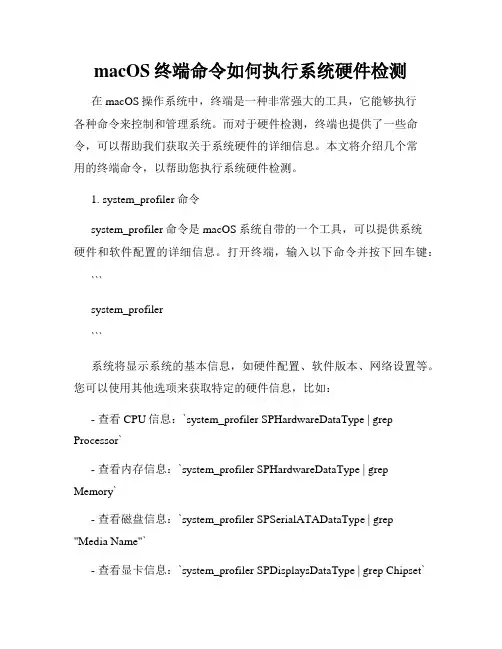
macOS终端命令如何执行系统硬件检测在macOS操作系统中,终端是一种非常强大的工具,它能够执行各种命令来控制和管理系统。
而对于硬件检测,终端也提供了一些命令,可以帮助我们获取关于系统硬件的详细信息。
本文将介绍几个常用的终端命令,以帮助您执行系统硬件检测。
1. system_profiler命令system_profiler命令是macOS系统自带的一个工具,可以提供系统硬件和软件配置的详细信息。
打开终端,输入以下命令并按下回车键:```system_profiler```系统将显示系统的基本信息,如硬件配置、软件版本、网络设置等。
您可以使用其他选项来获取特定的硬件信息,比如:- 查看CPU信息:`system_profiler SPHardwareDataType | grep Processor`- 查看内存信息:`system_profiler SPHardwareDataType | grep Memory`- 查看磁盘信息:`system_profiler SPSerialATADataType | grep "Media Name"`- 查看显卡信息:`system_profiler SPDisplaysDataType | grep Chipset`根据实际需求,您可以进一步使用system_profiler命令来获取更多硬件信息。
2. ioreg命令ioreg命令是另一个功能强大的命令行工具,可以提供有关硬件设备和系统性能的详细信息。
通过以下命令可以执行硬件检测:```ioreg -l```该命令将列出系统中所有硬件设备的完整信息。
如果您只想获取特定设备的信息,可以使用管道和grep命令过滤结果,例如:- 查看CPU信息:`ioreg -l | grep IOCPU`- 查看内存信息:`ioreg -l | grep IODeviceMemory`- 查看磁盘信息:`ioreg -l | grep IOBlockStorageDevice`- 查看显卡信息:`ioreg -l | grep IOPCIDevice | grep display`通过使用不同的参数和过滤条件,您可以使用ioreg命令来获取系统各个硬件组件的详细信息。
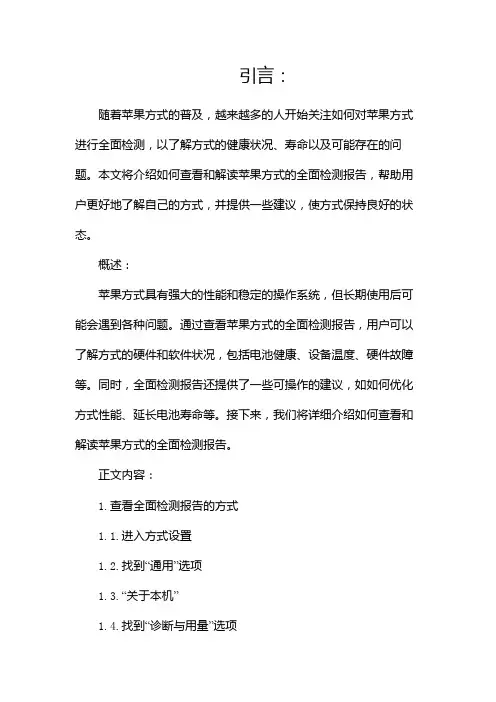
引言:随着苹果方式的普及,越来越多的人开始关注如何对苹果方式进行全面检测,以了解方式的健康状况、寿命以及可能存在的问题。
本文将介绍如何查看和解读苹果方式的全面检测报告,帮助用户更好地了解自己的方式,并提供一些建议,使方式保持良好的状态。
概述:苹果方式具有强大的性能和稳定的操作系统,但长期使用后可能会遇到各种问题。
通过查看苹果方式的全面检测报告,用户可以了解方式的硬件和软件状况,包括电池健康、设备温度、硬件故障等。
同时,全面检测报告还提供了一些可操作的建议,如如何优化方式性能、延长电池寿命等。
接下来,我们将详细介绍如何查看和解读苹果方式的全面检测报告。
正文内容:1.查看全面检测报告的方式1.1.进入方式设置1.2.找到“通用”选项1.3.“关于本机”1.4.找到“诊断与用量”选项1.5.“电池健康”2.解读电池健康报告2.1.最大容量2.2.电池健康状况2.3.充电周期2.4.建议和操作指南2.5.电池更换建议3.解读硬件检测报告3.1.硬件故障3.2.温度控制3.3.WiFi和蜂窝数据3.4.存储空间和内存3.5.建议和操作指南4.解读软件检测报告4.1.系统信息4.2.应用程序使用情况4.3.升级和安全性4.4.电池使用情况4.5.建议和操作指南5.解读性能检测报告5.1.CPU和GPU性能5.2.网络速度5.3.游戏性能5.4.应用程序响应时间5.5.建议和操作指南总结:通过查看和解读苹果方式的全面检测报告,用户可以更好地了解方式的硬件和软件状况,包括电池健康、设备温度、硬件故障等。
全面检测报告还提供了一些可操作的建议,以帮助用户优化方式性能、延长电池寿命等。
在平时的使用过程中,建议用户定期查看全面检测报告,并根据报告中的建议和指南,对方式进行维护和保养,以确保方式始终处于健康状态。

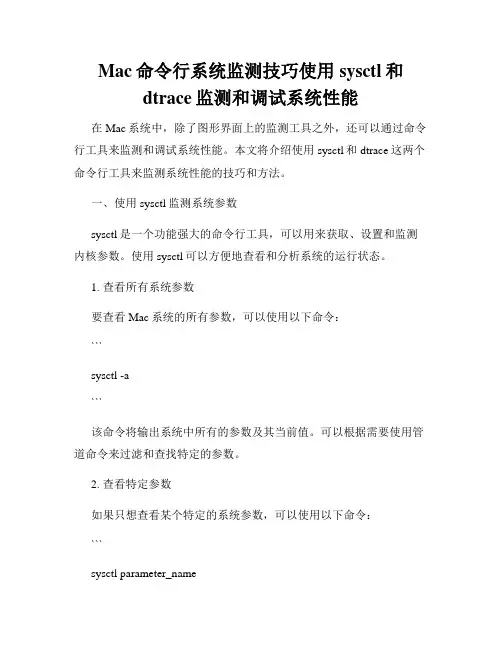
Mac命令行系统监测技巧使用sysctl和dtrace监测和调试系统性能在Mac系统中,除了图形界面上的监测工具之外,还可以通过命令行工具来监测和调试系统性能。
本文将介绍使用sysctl和dtrace这两个命令行工具来监测系统性能的技巧和方法。
一、使用sysctl监测系统参数sysctl是一个功能强大的命令行工具,可以用来获取、设置和监测内核参数。
使用sysctl可以方便地查看和分析系统的运行状态。
1. 查看所有系统参数要查看Mac系统的所有参数,可以使用以下命令:```sysctl -a```该命令将输出系统中所有的参数及其当前值。
可以根据需要使用管道命令来过滤和查找特定的参数。
2. 查看特定参数如果只想查看某个特定的系统参数,可以使用以下命令:```sysctl parameter_name```其中,parameter_name为要查询的参数名称。
例如,要查看系统的CPU信息,可以使用以下命令:```sysctl machdep.cpu```该命令将显示出与CPU相关的信息,如CPU型号、核心数等。
3. 监测系统参数变化sysctl还可以监测系统参数的变化情况。
使用以下命令可以实时显示某个参数的值:```sysctl -w parameter_name```该命令将监测parameter_name参数的变化,并实时显示其当前值。
可以通过修改参数的值来观察系统在不同情况下的表现。
二、使用dtrace监测系统调用dtrace是一款强大的动态追踪工具,可以帮助开发者监测和分析系统中发生的各种事件。
使用dtrace可以监测系统调用、进程活动、文件访问等操作,对于系统性能调优非常有帮助。
1. 监测系统调用要监测系统调用,可以使用以下命令:```sudo dtrace -n 'syscall:::entry { @[probefunc] = count(); }'```该命令将实时统计系统中各个系统调用的执行次数,并输出到控制台上。
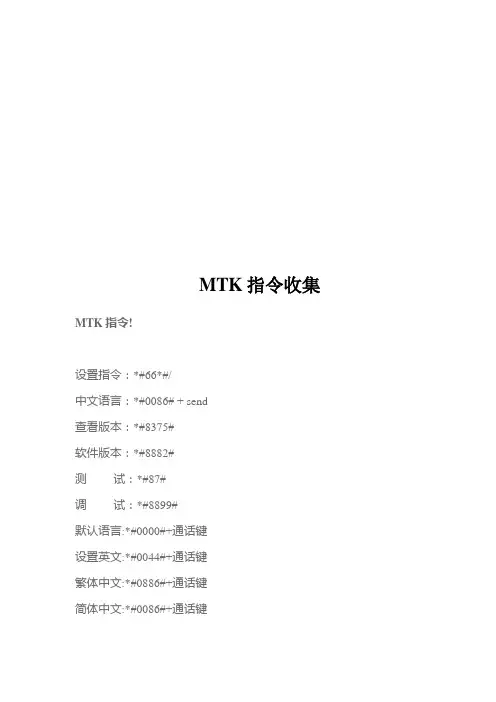
MTK指令收集MTK指令!设置指令:*#66*#/中文语言:*#0086# + send查看版本:*#8375#软件版本:*#8882#测试:*#87#调试:*#8899#默认语言:*#0000#+通话键设置英文:*#0044#+通话键繁体中文:*#0886#+通话键简体中文:*#0086#+通话键串号查询:*#06#原厂设置:*#66*#查看版本:*#8375#工厂指令:*#3646633#自动测试:*#87#软件版本:*#8882#*#035670766*001#*#035670766*002#MT芯片的出厂密码为1122有一些机器开机输入*#66*#不进测试的。
可以在开机瞬间,在按键灯亮和开机音乐响的时候快速按*#*#............*#就可进入测试目前MTK平台的开发型号越来越多,对应的进工程模式的指令也随之五花八门,这些是我在实际应用中搜集的所有进入工程模式指令。
希望对大家有用,当然凭个人接触的机器不能囊括所有的机型,在此也希望有知道其他指令的寨友热心提供.......以下是局部的工程模式指令*#66*#*#3646633#*#36*#*#8560968#*#82043036#有一些机器开机输入*#66*#不进测试的。
可以在开机瞬间,在按键灯亮和开机音乐响的时候快速按*#*#............*#就可进入测试狼牙号码是*#53646633#。
大C工程码是*#83646633#*狼牙工程码是*#53646633#F350工程码是*#6668*#友信达U9996 的工程暗码是*#994#下面几个是国产机常用的工程模式指令,大家可以参考一下!注意有的是无卡状态输入的.特别提示:对于一些指令可能会使进入一些未知的状态,在这种情况下,心中无底的话,最好不要冒险继续操作.*888*888#*2580*#*888*888#**1234#**80#**#237546#**0106#*#9960#*983*0#*888*888##*80#*528*0#*#*#1705*#369#*789再长按#*#301#01*#123321#**#3012945#*#*#*#1705#MT6225齐乐D600 可用*#4853*#天基168.芯片是MTK6225 #6803#.仿苹果ciphone工程模式*#83646633#;*#83656565# 埃利特仿苹果机*#83646633# *#23642*#仿苹果Siphone芯片MTK6225 I68+小S查看版本:*#8375#工程模式:*#82043036#MT6226####777##.奇怪的是没有牌子!联想288/300输入2945#*进入测试模式SIMCOM *#189# *#889#龙旗*#8375#中天ZTA606 无卡开机时不停按*#*#*#…进工程模式仿三星F480 *#65*#仿三星W699工程模式:*#66*# 原厂设定*#8375#看芯片*#3646633#工程模式*#220807#mpr联想I909(MT6228)####72728439#进入工程模式。
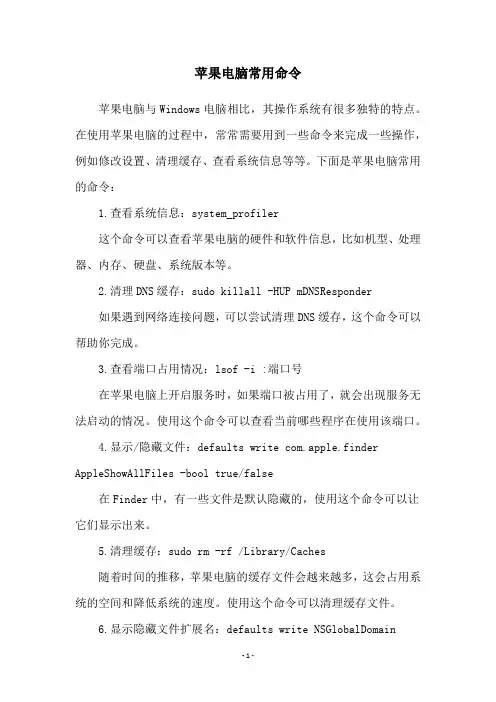
苹果电脑常用命令苹果电脑与Windows电脑相比,其操作系统有很多独特的特点。
在使用苹果电脑的过程中,常常需要用到一些命令来完成一些操作,例如修改设置、清理缓存、查看系统信息等等。
下面是苹果电脑常用的命令:1.查看系统信息:system_profiler这个命令可以查看苹果电脑的硬件和软件信息,比如机型、处理器、内存、硬盘、系统版本等。
2.清理DNS缓存:sudo killall -HUP mDNSResponder如果遇到网络连接问题,可以尝试清理DNS缓存,这个命令可以帮助你完成。
3.查看端口占用情况:lsof -i :端口号在苹果电脑上开启服务时,如果端口被占用了,就会出现服务无法启动的情况。
使用这个命令可以查看当前哪些程序在使用该端口。
4.显示/隐藏文件:defaults write com.apple.finder AppleShowAllFiles -bool true/false在Finder中,有一些文件是默认隐藏的,使用这个命令可以让它们显示出来。
5.清理缓存:sudo rm -rf /Library/Caches随着时间的推移,苹果电脑的缓存文件会越来越多,这会占用系统的空间和降低系统的速度。
使用这个命令可以清理缓存文件。
6.显示隐藏文件扩展名:defaults write NSGlobalDomainAppleShowAllExtensions -bool true默认情况下,苹果电脑中的文件扩展名是隐藏的。
使用这个命令可以让文件的扩展名显示出来。
7.显示/隐藏Dock:defaults write com.apple.dock autohide -bool true/false如果你想让Dock隐藏,可以使用这个命令。
反之,如果你想让Dock显示,也可以使用这个命令。
8.显示/隐藏桌面图标:defaults write com.apple.finder CreateDesktop -bool true/false如果你想让桌面上的图标消失,可以使用这个命令。

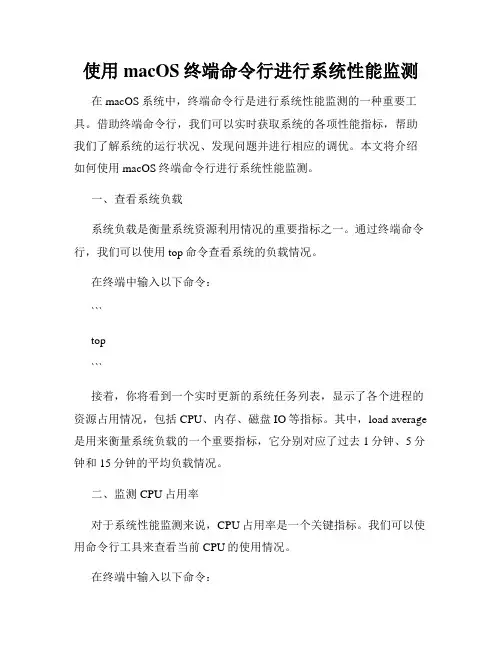
使用macOS终端命令行进行系统性能监测在macOS系统中,终端命令行是进行系统性能监测的一种重要工具。
借助终端命令行,我们可以实时获取系统的各项性能指标,帮助我们了解系统的运行状况、发现问题并进行相应的调优。
本文将介绍如何使用macOS终端命令行进行系统性能监测。
一、查看系统负载系统负载是衡量系统资源利用情况的重要指标之一。
通过终端命令行,我们可以使用top命令查看系统的负载情况。
在终端中输入以下命令:```top```接着,你将看到一个实时更新的系统任务列表,显示了各个进程的资源占用情况,包括CPU、内存、磁盘IO等指标。
其中,load average 是用来衡量系统负载的一个重要指标,它分别对应了过去1分钟、5分钟和15分钟的平均负载情况。
二、监测CPU占用率对于系统性能监测来说,CPU占用率是一个关键指标。
我们可以使用命令行工具来查看当前CPU的使用情况。
在终端中输入以下命令:```top -o cpu```这条命令将会按照CPU的占用率对进程进行排序,显示占用CPU 资源最多的进程在最上方。
另外,我们还可以通过pmset命令查看CPU的功耗情况。
在终端中输入以下命令:```pmset -g thermlog```该命令将会显示CPU的功耗信息,包括温度、风扇转速等。
三、监测内存使用情况查看系统的内存使用情况也是非常重要的。
在终端中,我们可以使用命令来获取内存的统计信息。
在终端中输入以下命令:```vm_stat```该命令将会显示当前内存的使用情况,包括空闲内存、活跃内存、不活跃内存等。
另外,我们还可以通过top命令来查看内存占用情况。
在终端中输入以下命令:```top -o rsize```该命令将按照内存占用大小对进程进行排序,显示占用内存最多的进程在最上方。
四、监测网络流量测量网络流量也是系统性能监测中的一个重要任务。
在终端中,我们可以使用命令行工具来查看网络流量的使用情况。
在终端中输入以下命令:```nettop```该命令将会显示当前网络的流量使用情况,包括各个进程的网络占用情况、连接数、流量等。

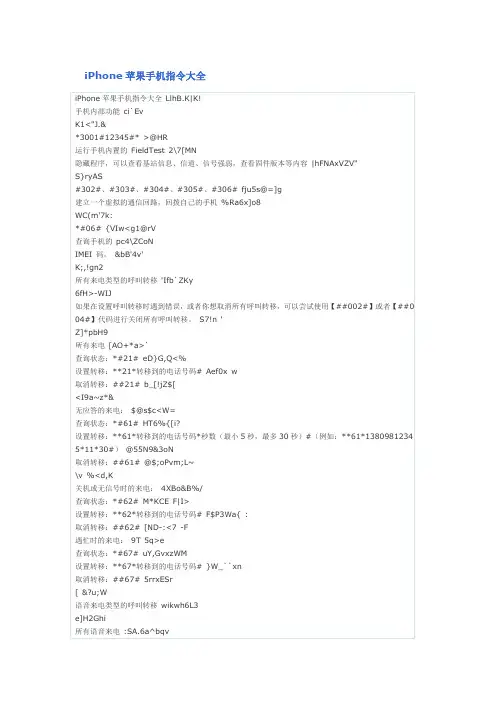
iphone输入代码检测硬件的方法你的苹果手机有代码查询的功能可以查询手机硬件的信息,那用什么代码呢?以下就是店铺把你所求知识技巧手把手教会!欢迎观看!iphone如何输入代码检测硬件你可以打开通话界面输入以下代码输入*3001#12345#*,就可以运行手机内置的FieldTest、隐藏程序,可以查看基站信息、信道、信号强弱,固件版本号等内容。
输入#302#、#303#、#304#、#305#、#306#,就可以建立一个虚拟的通信回路,回拨自己的手机。
输入*#06#,就可以查询手机的IMEI码。
所有来电类型的呼叫转移:如果在设置呼叫转移时遇到错误,或者你想取消所有呼叫转移,可以尝试输入“##002#”或者“##004#”代码进行关闭所有呼叫转移。
所有来电状态设置:查询状态:*#21#;设置转移:**21*转移到的电话号码#;取消转移:##21#。
所有无应答的来电状态设置:查询状态:*#61#;设置转移:**61*转移到的电话号码*秒数(最小5秒,最多30秒)#(例如:**61*138****2345*11*30#);取消转移:##61#。
关机或无信号时的来电状态设置:查询状态:*#62#;设置转移:**62*转移到的电话号码#;取消转移:##62#。
遇忙时的来电状态设置:查询状态:*#67#;设置转移:**67*转移到的电话号码#;取消转移:##67#。
语音来电类型的呼叫转移:所有语音来电状态设置:查询状态:*#21*11#;设置转移:**21*转移到的电话号码*11#;取消转移:##21*11#。
无应答的语音来电状态设置:查询状态:*#61*11#;设置转移:**61*转移到的电话号码*11*秒数(最小5秒,最多30秒)#(例如:**61*138****2345*11*30#);取消转移:##61*11#。
关机或无信号时的语音来电状态设置:查询状态:*#62*11#;设置转移:**62*转移到的电话号码*11#;取消转移:##62*11#。
环路检测命令配置目录目录第1章第一章 (1)1.1 环路检测配置命令 (1)1.1.1 loopback-detection (1)1.1.2 loopback-detection enable (2)1.1.3 loopback-detection vlan-control (2)1.1.4 loopback-detection hello-time (3)1.1.5 loopback-detection recovery-time (3)1.1.6 loopback-detection control (4)1.1.7 loopback-detection dest-mac (5)1.1.8 loopback-detection existence (5)1.1.9 show loopback-detection (6)1.1.10 show loopback-detection (6)第1章第一章1.1 环路检测配置命令环路检测的配置命令有:z loopback-detectionz loopback-detection enablez loopback-detection vlan-controlz loopback-detection hello-timez loopback-detection recovery-timez loopback-detection controlz loopback-detection dest-macz loopback-detection existencez show loopback-detectionz show loopback-detection interface1.1.1 loopback-detection[no] loopback-detection开启或关闭全局环路检测功能。
参数无缺省缺省为全局关闭环路检测功能命令模式全局配置模式使用说明无示例Switch#configSwitch_config#Switch_config#loopback-detection1.1.2 loopback-detection enable[no] loopback-detection enable开启或关闭该端口的环路检测功能。
苹果分析与改进代码ExcUse
如何通过代码分析呢?我们需要打开手机的设置—隐私—分析与改进—分析数据。
打开之后我们会看待我们不熟悉的很多代码,这个时候不要慌张,我们要做的就是在这一堆数据中心找到“panic-full-***”开头的数据。
二手iPhone手机验机自检,通过分析代码一招远离问题机器
为什么要找到“panic-full-***”开头的数据呢?因为这个是无故重启的记录,可能是主板问题(大部分是主板底层断线,或者是接触不好会导致机器无限重启),所以看到代码中有这样的数据我们一定不要购买。
二手iPhone手机验机自检,通过分析代码一招远离问题机器
回过头来再说说“panic-full-***”开头的机器,他们正常的测试流程都能通过,而且也检查不出来什么问题,但是你一旦当主力机使用就会出现无故发热、经常重启等(预计使用一周时间就会出现这种情况),当然业内是有很多商家会知道这个,所以你知道了为啥有点闲鱼机器那么便宜了吗?
所以大家在购买二手手机的时候要么找一些诚信高的买家,要么多储备一些验机的小技巧,避免被不良商家忽悠!如果你有什么iPhone 、iPad使用或者购买问题,可以在评论区交流。
iPod⼯程模式⼤揭密iPod全系列⼯程模式⼤揭密(iPod/iPod 2G/iPod 3G/iPod 4G/iPod mini/Shuffle/Photo/Color/Nano/Video/Classic)⼀、P2~P6:⼯程檢測模式⼆、P7~P7:⼯程連接恢復固件模式(Disk Mode)⼯程檢測模式如何进⼊隐藏菜单苹果的产品⼤多带着⼀丝神秘感,这点从产品推出前就能看出来。
此外,不知道⼤家注意没有,苹果所有的产品都使⽤内置的锂电池(这⾥不是说电池的寿命问题),但所有的苹果产品都没有RESET键。
这到不是iPod产品到底有多强,从来不死机,⽽是为了产品的整体美感,苹果在设计时全部采⽤了软重启的⽅式。
除此之外,苹果还有⼀个隐藏的⼯程模式,这⼀点跟过去很多CRT显⽰器⼀样,它们都有⼀个隐藏的菜单,可以通过按键组合来呼出。
后来的窗体底端液晶有没有我就不知道了,很久没关注硬件的发展了……还是说说苹果最新的iPod 5吧,对于iPod 5做⼀系列的测试,可以让你购买得更放⼼。
iPod 5代进⼊⼯程模式的⽅法相同,但跟早期的1G/2G/3G还是有差别的。
它的具体操作如下:在开机状态下同时按Menu+中⼼鍵(确认键)5~8秒过后机器将重新启动。
这个时候同时按下後退鍵+中⼼鍵(确认键),再过2~5秒后,机器⾃动进⼊⼯程模式。
测试全解析图第⼀项测试,Graphic⾃检开始检测检测完成SDRAM⾃检上图是三原⾊以及⿊⽩灰等⼀系列⾃检,这个检查有助于帮助⼤家挑选屏幕没有坏点的产品。
其他硬件部分检测⽅格⾃检花格以及灰⾊⾃检,对于LCD来说灰⾊⽐较容易看出⽑病,再加上上⾯的⾊彩测试,基本⽐较齐全了。
Flash⾃检以上是包括硬盘等⼀些硬件的⾃检,包括硬盘温度、容量、以及SMART测试。
此外,还有⼀些其他⽅⾯的测试,但都不是太重要,这⾥就不说了。
希望这篇⽂章可以对⼤家有所帮助,苹果迷们早⽇买到称⼼的产品。
附⼯程模式語⾔介紹(敘述⼤同⼩異隨固件升級會有⼩部分變化)--->Acc_Indentify---> Voltage:4171mV--->BatteryA2D (A2D:AC to DC)--->Voltage:4171mV--->HightPower--->Start Time xxxxxx--->Now Time:xxxxxx--->Current =145mA--->Voltage =4171mV(Nano使⽤的是4.2V的电池)--->Charge Current (当前充电电流)--->Current:56.12mA--->ResetSleep 休眠--->DeepSleepAudio ⾳频--->HeadPhone--->HP_Detect:0(插⼊⽿机检测为,否则为)--->Audio TestPrev to recordNext to playVideo 视频--->TVOut--->Vedio On!LCD--->Color Pattern--->进⾏屏幕检测)--->Back Light (调节背光亮度)rev to HighterNext to Lower⼯程連接恢復固件模式(Disk Mode) iPod 5代进⼊⼯程模式的⽅法相同,但跟早期的1G/2G/3G还是有差别的。
苹果工程检测指令
1、苹果手机工程模式代码是拨号键盘输入*3001#12345#*然后按拨号键,进入工程模式,手机信号以数字显示,全部为负数,一般来说-88以上苹果会显示满格信号。
其单位为dBm。
工程模式进入后还可以看到相关信息,如当前信号时占用的哪个小区,Cell ID。
不过显示的是16进制,需要转换为10进制。
2、工程模式,顾名思义,工程师用来给手机调试的模式。
看似深不可测,其实也没有大家想象的那么复杂,工程师可以在里面获取一些基站信息,比如信号强度、电池状态、手机运行时间、后台软件运行时间,当然也可以调试WLAN。